適用対象: MongoDB
この記事では、Azure Cosmos DB の MongoDB 用 API アカウントの API バージョンをアップグレードする方法について説明します。 アップグレードが終わると、Azure Cosmos DB の MongoDB 用 API の最新機能を使用できます。 アップグレード プロセスによって、アカウントの可用性が中断されることはなく、どの時点においても、RU/秒が消費されたりデータベースの容量が減少したりすることはありません。 このプロセスは、既存のデータやインデックスには影響しません。
新しい API バージョンにアップグレードする場合は、運用環境のワークロードをアップグレードする前に、開発 (またはテスト) ワークロードから始めます。 Azure Cosmos DB for MongoDB アカウントをアップグレードする前に、アップグレード後の API バージョンと互換性のあるバージョンにクライアントをアップグレードしておくことが重要です。
警告
現時点では、サーバー バージョン 3.2 を使用している条件を満たすアカウントのみをバージョン 3.6 以降にアップグレードできます。 アカウントにアップグレード オプションが表示されない場合は、サポート チケットをご提出ください。
バージョンをアップグレードする
Azure Portal にサインインします。
Azure Cosmos DB for MongoDB アカウントに移動します。 [概要] ウィンドウを開き、現在のサーバーのバージョンが 3.2 または 3.6 であることを確認します。
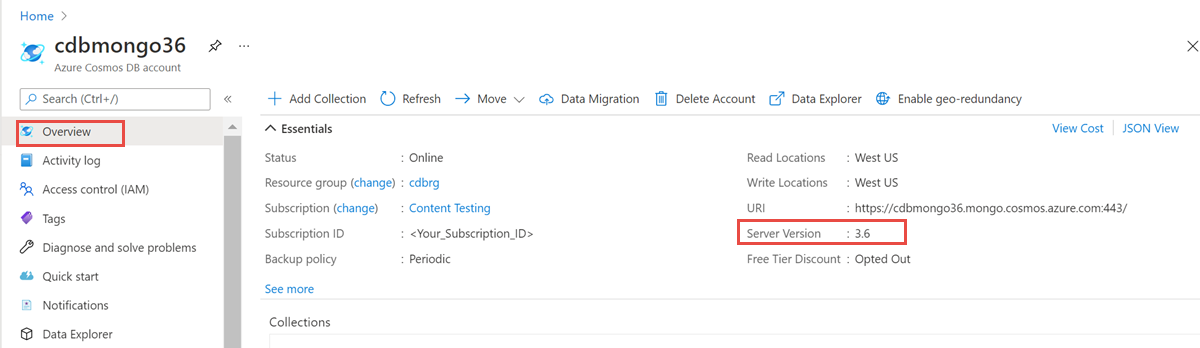
左側のメニューから、
Featuresウィンドウを開きます。 このウィンドウに、データベース アカウントで使用できるアカウント レベルの機能が表示されます。Upgrade MongoDB server version行を選択します。 このオプションが表示されない場合は、アカウントがこのアップグレードに適合していない可能性があります。 その場合は、サポート チケットを提出してください。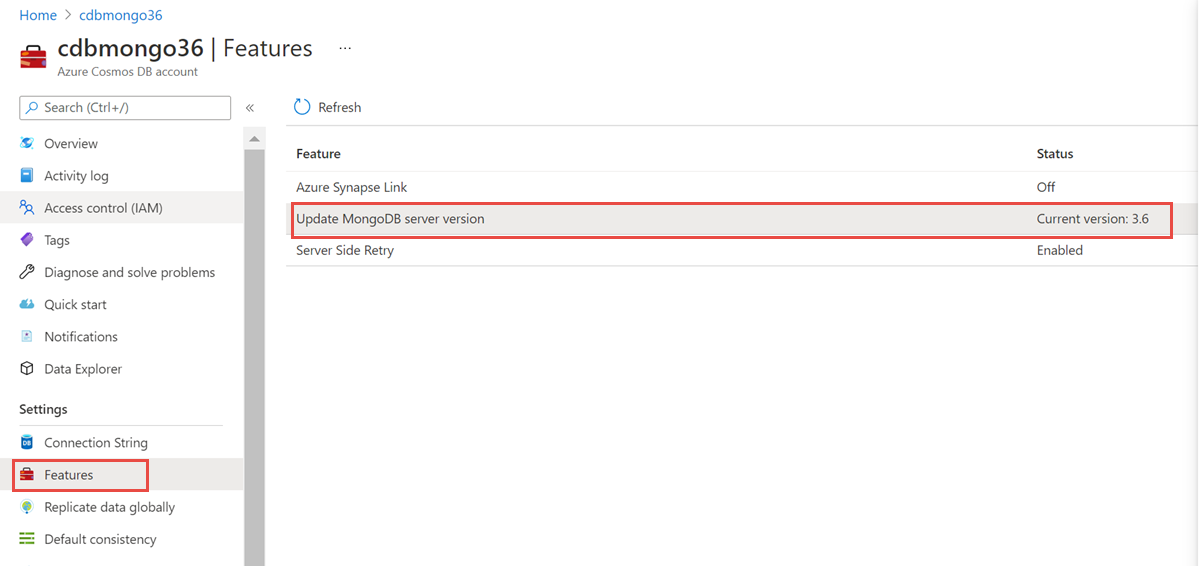
アップグレードについて表示されている情報を確認します。
Set server version to 4.2(または現在のバージョンに応じて 4.0 または 3.6) を選びます。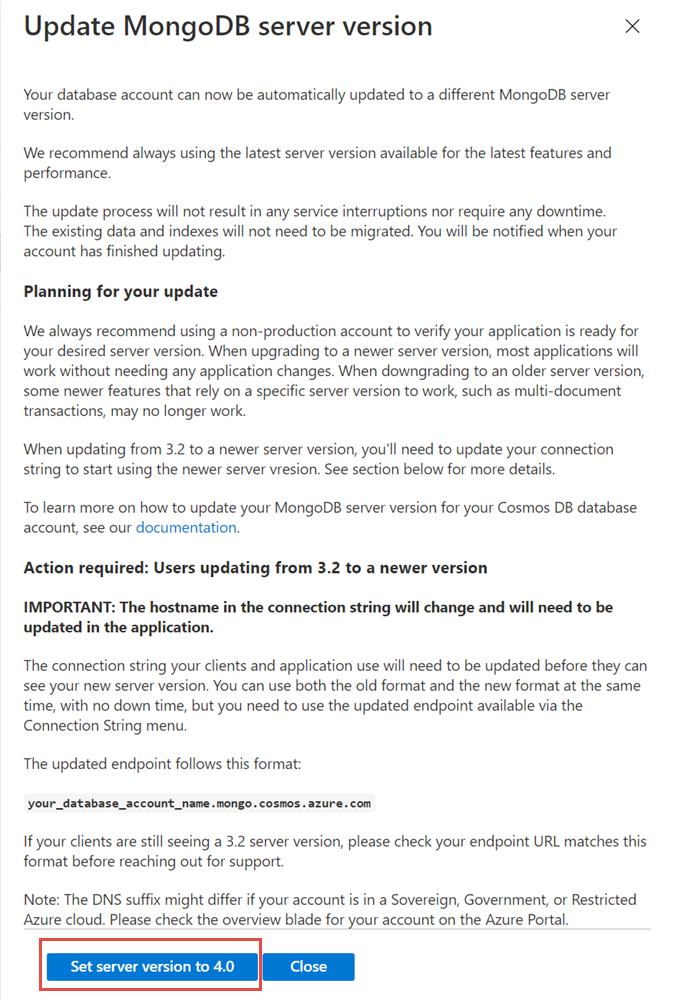
アップグレードを始めると、[機能] メニューはグレー表示になり、状態は [保留中] に設定されます。 アップグレードは、完了するまで約 15 分かかります。 このプロセスは、データベース アカウントの既存の機能や操作には影響しません。 完了すると、 [MongoDB サーバー バージョンの更新] の [状態] にアップグレードされたバージョンが表示されます。 要求の処理中に問題が発生した場合は、サポートにお問い合わせください。
アカウントをアップグレードした後の考慮事項を次に示します。
3\.2 からアップグレードする場合は、 [概要] ウィンドウに戻り、アプリケーションで使用する新しい接続文字列をコピーします。 3.2 を実行している古い接続文字列は中断されません。 一貫性のあるエクスペリエンスを確保するには、すべてのアプリケーションで新しいエンドポイントを使用する必要があります。
3.6 からアップグレードした場合、既存の接続文字列は指定したバージョンにアップグレードされて、引き続き使われます
重要
3.2 からアップグレードすると、データベース アカウントのエンドポイントのサフィックスが <your_database_account_name>.mongo.cosmos.azure.com の形式に更新されます。 アカウントがソブリン、政府、または制限された Azure クラウドに作成された場合、このエンドポイントは少し異なる場合があります。
バージョン 3.2 からアップグレードする場合は、このデータベース アカウントで接続するアプリケーションとドライバーの既存のエンドポイントを置き換える必要があります。 新しいエンドポイントを使用している接続のみが、新しい API バージョンの機能にアクセスできます。 以前の 3.2 エンドポイントには .documents.azure.com というサフィックスが付いているはずです。
3\.2 から新しいバージョンにアップグレードする場合、複数のフィールドを並べ替え、これらのクエリの安定した高パフォーマンスを実現するために複合インデックスが必要になりました。 複数フィールドの並べ替えを成功させるため、このような複合インデックスを作成するようにします。
バージョンをダウングレードする
「バージョンをアップグレードする」セクションと同じ手順で、アカウントを 4.0 または 3.6 にダウングレードすることもできます。
3.2 からアップグレードした後で 3.2 にダウングレードしたい場合は、アップグレード後もバージョン 3.2. を実行しているアクティブなホスト
accountname.documents.azure.comで、以前 (3.2) の接続文字列を使うように戻します。アプリケーションで接続文字列を変更します。